Советы и хитрости для Samsung Experience

Советы
На чтение 5 мин Просмотров 966 Опубликовано 27.12.2018
Вы недавно купили или получили в подарок новый смартфон Galaxy Note 9 и не знаете, как охватить вниманием сотни доступных настроек? В этом руководстве вы узнаете обо всех основных параметрах, которые могут вам пригодиться.
Мы разделили их на категории в соответствии с их точным расположением в системе, чтобы вы не потерялись, пытаясь их найти. И, кстати, эти трюки могут быть применены ко многим другим смартфонам Galaxy!
Важно! Эти советы основаны на прошивке Samsung Experience 9.0 и были проверены на Galaxy Note 9 и S9 +. Из-за ряда различий между моделями некоторые смартфоны Samsung могут не иметь всех функций, которые вы найдете в этой статье.
Настройте дисплей по собственному вкусу
Без сомнения, смартфоны Galaxy располагают лучшими дисплеями в мире. Note 9 укомплектован, возможно, абсолютно лучшим экраном, а до него это звание принадлежало моделям S9 и S9 +. Сегодня смартфоны среднего класса (и даже начального уровня) имеют дисплеи AMOLED, поэтому многие из лучших функций можно найти практически на всех смартфонах корейского производителя.
Samsung Experience Store : Eaton Centre with Isiah Thomas

- Увеличение или уменьшение размера элементов на дисплее: «Настройки> Дисплей> Шрифт и масштабирование экрана». Здесь вы можете выбрать вид шрифта, его размер и даже масштаб интерфейса, чтобы увеличить элементы на экране.
- Калибровка цветов дисплея: «Настройки> Экран> Режим экрана». В этом режиме вы можете настроить диапазон цветов на дисплее и даже настроить температуру и отдельные каналы RGB на дисплее, чтобы получить наиболее подходящий для вас вариант.
- Улучшение производительность видео: «Настройки> Расширенные функции> Настройки видео». Эта функция позволяет вам улучшить цвет и контрастность ваших видео в определенных приложениях.
- Запрет на выключение дисплея во время просмотра: «Настройки> Расширенные функции> Smart stay. Благодаря данной функции ваш смартфон будет в курсе, что вы смотрите на экран длительное время (читая или просматривая видео) и не позволит дисплею отключиться.
Ключи, жесты и настройки, которые улучшают работу пользователя
Samsung Experience – интерфейс с высокой степенью персонализации, включающий в себя множество интересных возможностей, которые часто остаются за кадром, ввиду того, что они не так хорошо известны. Многие из них на смартфонах Galaxy достаточно полезны.

Apple Store Vs. Samsung Experience Store
- Изменение схемы расположения клавиш навигации: «Настройки> Дисплей> Панель навигации». Здесь вы можете выбрать цвет панели навигации и изменить порядок расположения клавиш.
- Режим управления одной рукой: «Настройки> Расширенные функции> Режим управления одной рукой». Вы можете активировать режим одной руки, проведя пальцем от нижнего угла экрана до противоположного угла (по диагонали) или нажав на домашнюю клавишу три раза.
- Просмотр уведомлений без напряжения большого пальца: «Настройки> Расширенные функции> Жесты пальца». При активации этой функции вы можете открывать или закрывать область уведомлений вашего смартфона, не дотягиваясь большим пальцем до верхней части дисплея до конца. Вместо этого просто двигайте пальцем по сканеру отпечатков пальцев.
- Настройка чувствительности дисплея: «Настройки> Расширенные функции> Чувствительность экрана». При активации этот элемент повышает чувствительность дисплея, если вы используете защитный чехол на вашем устройстве.
Увеличение времени работы батареи
Смартфоны Samsung, безусловно, не являются чемпионом в области времени работы аккумулятора, но, к счастью, компания предоставила множество настроек, которые вам пригодятся.

- Изменение профиля: «Настройки> Обслуживание устройства> Режим производительности». Здесь вы можете изменить профиль производительности вашего смартфона и увеличить время работы батареи за счет снижения производительности.
- Уменьшение разрешения дисплея: «Настройки> Дисплей> Разрешение экрана». Более низкое разрешение дисплея означает меньшую нагрузку на центральный и графический процессоры а вашего смартфона, что ведет к снижению энергопотребления.
- Перевод ненужных приложений в спящий режим: «Настройки> Обслуживание устройства> Аккумулятор> Всегда спящие приложения». В этом меню вы можете выбрать приложения, которые должны быть заморожены, и которые не будут запускаться автоматически в фоновом режиме.
- Режим энергосбережения: «Настройки> Обслуживание устройства> Аккумулятор> Режим энергосбережения». У смартфонов Galaxy есть обычный энергосберегающий режим, а также экстремальный режим для реальных чрезвычайных ситуаций.
- Отключение функции Always on display: «Настройки> Экран блокировки> Always on display». Даже если ваш смартфон находится в режиме ожидания, выключение часов и уведомлений в течение дня сэкономит вам 5-10 % заряда батареи. Это не так много, но, по крайней мере, это хоть что-то.
Станьте мастером фотографирования
Samsung всегда славилась своими смартфонными камерами. Приложение камеры является всеобъемлющим и имеет множество интересных функций, хотя иногда эти функции прячутся между различными режимами съемки и множеством настроек.

- Изменение активных режимов съемки: «Камера> Настройки> Изменить режимы камеры». В меню фронтальной и основной камер вы можете выбрать, какие режимы съемки будут активными в интерфейсе приложения камеры, поэтому вы можете скрыть режимы, которые вы не используете, и переупорядочить те, которые вы часто используете.
- Режим Motion Photos: «Камера> Настройки> Motion Photos». При активации этого режима каждая фотография будет сделана вместе с коротким видеороликом перед съемкой, чтобы дать новую жизнь вашей галерее. Будьте осторожны, потому что размер изображений в результате значительно увеличится.
- Активация функции «Сетка»: «Камера> Настройки> Сетки». Вы можете активировать сетку 3×3 или квадрат предварительного просмотра в главном интерфейсе приложения камеры, для лучшего позиционирования снимаемых объектов и создания лучших сцен.
- Активация голосового управления: «Камера> Настройки> Голосовое управление». Если вы выберете эту функцию, вы сможете снимать фотографии, произнося «Улыбка» или «Сыр». Это определенно поможет при создании групповых селфи.
Вам знакомы все вышеуказанные настройки? Вы знаете какие-либо интересные функции, отсутствующие в нашей статье? Сообщите нам об этом, чтобы мы могли помочь другим пользователям!
Источник: doitdroid.com
Как исправить Samsung Galaxy S9 + Samsung Experience Home продолжает останавливаться после обновления Android Pie
Двусторонняя связь между производителем и пользователями смартфонов Самсунг – актуальный подход к персонализации мобильных устройств. Некоторые продукты корейского производителя, созданные для прошивки Андроид, были неудобными, громоздкими. Многие пользователи просто отключали или удаляли их. Политика компании – не улучшение отдельных частей оболочки, а комплексный подход с использованием опыта пользователей. Выясним: служба Samsung Experience – что это, для чего создана, принципы работы и какие предлагает возможности владельцу гаджета.
Возможные проблемы с приложением
Помимо проблем с неработающей утилитой после загруженного обновления, лаунчера или прошивки, она может быть остановлена. В этом случае появится сообщение такого типа:

Первоначально нужно выяснить к какому типу относится приложение:
- системное с обновлением через прошивку;
- системное с обновлением через Плей Маркет;
- загруженное пользователем.
В зависимости от этого на официальном сайте компании предлагаются шаги по исправлению.
Главный экран Samsung Experience все время закрывается
- удалить данные «Экрана». Как это сделать можно выяснить тут;
- выключить и снова активировать устройство;
- если проблема не устранена, выполнить сброс данных;
- если и это не помогло, выполнить перепрошивку в сервисном центре.
Возможно, причиной является некорректная работа по синхронизации с облаком. Стоит отключить в настройках такую возможность и снова активировать ее.
Samsung Experience – это персонализированная оболочка, которую корейская компания формирует на основе двусторонней связи с пользователями марки. Такая свят позволяет сделать все приложения удобными, настроить их «под себя».
Как исправить ошибку «Приложение было остановлено» на Android-устройстве
Обычно приложение принудительно закрывается в том случае, когда возникает ошибка в кэше или памяти программы. Проделав следующие манипуляции, вы сбросите настройки приложения, но данные внутри самой программы останутся без изменений.
Наша инструкция подойдет для последних версий Android 9, в других системах названия пунктов меню могут незначительно отличаться.

Почему люди предпочитают “чистый” Android вместо кастомизированного?
Каждый производитель, включая Samsung, старается обеспечить собственную экосистему устройств с широким набором доступных гаджетов, которые характеризуются собственным программным обеспечением. Как было сказано выше, далеко не всем нравится то, как оно выглядит, поскольку производители смартфонов имеют собственное представление на этот счет. Гораздо более проще пользоваться стандартной оболочкой Android, которая обрела название Material Design.

Google предлагает более совершенный набор сервисов, включая календарь, галерею с неограниченным объемом памяти в облаке для фотографий и видео, приложение заметок, доступное с любого телефона, планшета или компьютера и так далее. Например, если вы захотите посмотреть свои записи из заметок Samsung, тогда без Galaxy вам не обойтись. Поэтому, мы начнем с замены сервисов производителя на те, что предлагает разработчик операционной системы Android.
Удовлетворяет ли вас результат?
Само собой разумеется, удалить Experience UI не удастся полностью. Для достижения 100-процентного результата вам придется перепрошивать смартфон на кастомную прошивку, такую как LineageOS, SlimROMs, Paranoid Android и так далее. Имейте в виду, что это требует много времени на подготовку, которая подразумевает установку кастомного рекавери и получение прав суперпользователя.
В общем, поделитесь, пожалуйста, собственными впечатлениями. Понравилось ли вам то, что вы увидели после выполнения наших рекомендаций?
Также подписывайтесь на наши страницы Вконтакте, Facebook или Twitter, чтобы первыми узнавать новости из мира Samsung и Android.
приложение Samsung Galaxy остановлено: как решить вопрос без сброса настроек
Если вы юзаете любое из мобильных детищ семейства Samsung Galaxy, то наверняка вам знакома вся та гамма ярких и живых эмоций, возникающий, когда на экране девайса вдруг появляется сообщение о том, что чего-то там в Galaxy остановлено. Тут, как говорится, приехали.
Вообще, Samsung Galaxy останавливать любят, притом все подряд: то какое-то приложение остановлено, то процесс остановлен, то системный интерфейс остановлен.
Но о грустном не будем, а лучше расскажем о том, что делать в случае таких вот внезапных остановок. Итак
«Приложение остановлено» — что это значит?
Разумеется, когда юзер видит на экране своего Samsung Galaxy такое уведомление, то он как минимум догадывается о том, что какая-то из активных программок засбоила.
И значит, надо бы ее перезапустить, потому что именно таким нехитрым способом подобные проблемки, как правило, и решаются.
Но что делать, если система пишет, что не просто приложение остановлено, а «Приложение Samsung Galaxy остановлено», и к тому же после обычного перезапуска злополучная табличка возникает снова, и снова, и снова…
Сообщение « Приложение Samsung Galaxy остановлено »
На самом деле, « Приложение Samsung Galaxy остановлено » в данном случае приводится сугубо в качестве примера, поскольку, как мы уже сказали, Galaxy останавливают все, что угодно. Плюс, судя по количеству комментариев на форумах, именно таким сообщением разные Galaxy в последнее время стали чаще «радовать» своих владельцев. Тем не менее, приведенным ниже способом в большинстве случаев можно разобраться и с этой, и другими похожими «остановками».
Прежде отметим, что сообщение « Приложение Samsung Galaxy остановлено » (или просто какое-то приложение остановлено) не только указывает на факт возникновения программной ошибки, но и, чаще всего, предполагает полный сброс настроек смартфона (или планшета). Понятно, что после столь радикального воздействия проблемка исчезнет, но ведь с ней неизбежно пропадут и те самые настройки, а также уйма важных данных, резервные копии которых созданы не были. Другими словами, решая одну проблему, получаем кучу других.
Но можно пойти и другим путем, и вместо полного сброса настроек можно попробовать удалить и переустановить только проблемное приложение и/или почистить кэш. Часто это помогает устранить такого рода проблемки.
Теперь вкратце о том, как очистить кэш проблемного приложения в ОС Android:
ШАГ 1. Открываем меню настроек и находим «Диспетчер приложений» (если у вас не Galaxy, а другой Android-смартфон, то в «Настройках» откройте «Приложения«);
ШАГ 2. Тапаем вкладку «ВСЕ» вверху экрана и находим в списке проблемное приложение (в нашем случае «Samsung Galaxy»);

ШАГ 3. Далее в окне «О приложении» по порядку жмем следующие кнопки: сначала «ОСТАНОВИТЬ«, потом «ОЧИСТИТЬ КЭШ» и последней — «СТЕРЕТЬ ДАННЫЕ«;
ШАГ 4. Перезагружаем смартфон и запоминаем процедуру на случай, если Galaxy опять что-то остановит.
Основные функции
Работа аппарата напрямую зависит от корректной работы Samsung Experience Service, поэтому его отключение выполнять не рекомендуется. Кроме того, следует отслеживать и разрешать последние актуальные обновления прошивки. Отметим, что работа сервиса изрядно потребляет энергию (возможно, это связано с багом новой версии):
Как отключить голосовой помощник на смартфоне Android

Клавиатура
Клавиатура Самсунг считается одной из самых удобных:
- изменение размера на экране;
- непрерывный вод теста;
- скрытая строка с числами;
- настройка внешнего вида.
При переходе с одного устройства на другое, некоторые возможности могут не сохраниться. Например, предугадывание ввода слов. Телефон запоминает введённые пользователем слова, затем просто предлагая их. Если не будет включена синхронизация с облаком, то при смене аппарата такая возможность будет утеряна.
Клавиатура предлагает возможность изменения шрифта, цвета подложки и всех клавиш, выбор отдельного режима для выбранных кнопок.

Копирование приложений
Копания Самсунг одной из первых на рынке предложила создавать копии приложений, установленных на смартфоне. У пользователя может быть несколько вариантов мессенджеров. Например, Вайбер. Все они будут привязаны к разным номерам сим-карт. Это необходимо в случае, когда владелец телефона не хочет смешивать личное общение, рабочие моменты.
Контакты и номера
Формирование контактов происходит таким образом, чтобы избранные шли на первых позициях. Они могут быть выбраны самим владельцем, отфильтрованы по количеству соединений самой системой. Другие опции:

- возможность осуществить вызов голосом;
- свайпы вправо и влево по имени абонента вызывают меню: осуществить звонок или послать смс;
- наличие белого и черного списков, в которые можно внести как номера из книжки, так и сторонние;
- для каждого имени можно задать теги, добавить информацию;
- автоматическое присоединение к номеру данных о присутствии его в мессенджерах. По одной кнопке можно начать общение с номером в выбранной программе;
- предусмотрен встроенный поиск по геолокации;
- быстрые ответы.

Сообщения
Samsung Experience в приложении «Сообщения» отражает их в двух ориентациях: портретной и альбомной. Предусмотрена автоматическая синхронизация с облаком, удаление старых сообщений с заданным промежутком хранения. Доступен предосмотр с миниатюрой странички по ссылке, которая пересылается в сообщении.
Как перезагрузить смартфон Samsung разной модели

Календарь
Преимущества календаря от Самсунг в том, что он собирает информацию со всех подобных сервисов, в которых зарегистрирован пользователь. Например, с Google. Даты, которые вносятся в Контакты, таким е образом включаются в приложение. Пользователь может самостоятельно настроить приложение, его внешний вид (нумерация недель или дней), задать цвета для различных событий, просмотреть в календаре день, который подсвечивается в зависимости от введенных данных.

Календарь предлагает создать и полноценный список дел, заменяя планировщик. Интересно, что оставлять напоминалки можно в любом приложении Андроид от Самсунг.

Браузер
Приложение, в котором пользователи проводят огромное количество времени. Сторонние варианты могут съедать большую часть заряда батареи. Samsung Internet обладает рядом преимуществ:
- адаптирован под дисплеи Самсунг и AMOLED-экраны;
- имеет низкое энергопотребление;
- приватный режим без сохранения информации о посещенных страницах;
- автоматическая блокировка внешних счётчиков;
- Сканер QR-кодов;
- встроенный ассистент для помощи покупок на Амазон;
- автозаполнение форм;
- синхронизация всех закладок с облачным хранилищем;
- режим чтения, отложенное чтение;
- ночной режим.

Галерея
Предлагает просмотр фото и видео. Возможна сортировка по людям, местам и другим заданным параметрам. В каждом альбоме можно создать слайд-шоу, GIF-файлы. Есть встроенный редактор изображений.

Мои файлы
Samsung Experience Service содержит файловый менеджер, который позволяет:
- просмотреть данные на телефоне, внутреннем хранилище;
- осуществить поиск по размеру, типу;
- скопировать, удалить, переместить файлы.

Samsung Apps
Магазин приложение от Самсунг, конечно, обладает более бедным о=ассортиментом, чем Play Store. Но он может пригодиться в том случае, когда компания предлагает скачать популярные утилиты бесплатно. Он является официальным источником, скачивание из которого убережет устройство от вирусов и другого вредоносного ПО.

Как скачать и установить программу
Скачать Samsung Experience можно на официальном сайте или в Samsung Apps. В этих же источниках доступны обновления, лаунчеры и улучшения. После скачивания, файл с программой открыть и следовать инструкциям на кране. После установки очередного обновления системное приложение может перестать работать. В этом случае:
- удалить данные «сломанной» утилиты;
- если это не помогло, переустановить его.
Как сбросить настройки на Андроиде если забыл пароль
Ночной режим
Другим изменением является добавление темной темы во весь интерфейс One UI и системные приложения. Чтобы включить эту функцию, выберите «Настройки»> «Дисплей»> «Ночной режим» . Вы можете включить его постоянно, выбрать опцию От заката до восхода солнца или по индивидуальному расписанию. Темный режим приносит еще одну функцию, о которой вы, возможно, не слышали. Большинство смартфонов корейского гиганта имеют дисплеи, выполненные по технологии AMOLED, которые не потребляют энергии, отображая черный цвет, что может привести к увеличению времени работы устройства, если мы решим использовать ночной режим .
Источник: smartcar27.ru
Превращаем обычный Android 4.1+ в оболочку Samsung Experience

С выходом Samsung Galaxy S8 и S8+ производитель представил его новую оболочку. Получилось удачное сочетание элементов чистого Android Nougat и собственных наработок корейцев. В этой статье я расскажу как из простого Android 4.1+ без ROOT-прав сделать оболочку Samsung Experience.
Telegram-канал создателя Трешбокса про технологии
Выбираем лаунчер и набор иконок
Android 8.0 и выше
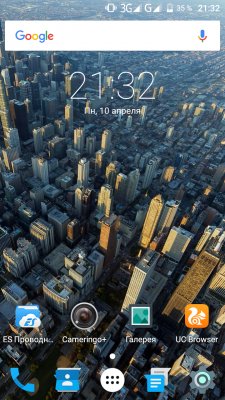
Nova Launcher — пожалуй самый подходящий кандидат для перевоплощения, так как он потребляет мало ресурсов и гибок в настройках — то что нужно.
Android 4.1 и выше
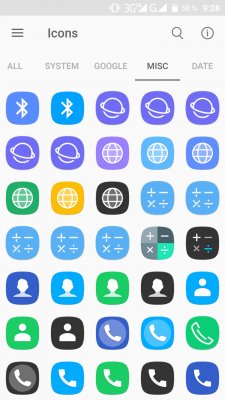
DreamUX состоит из качественных иконок Samsung Galaxy S8 и поддерживает множество лаунчеров, в том числе Nova Launcher.
После установки на смартфон этих программ, нужно настроить лаунчер, чтобы он стал максимально похож на оболочку от Samsung. Чтобы иметь визуальное представление об оболочке, почитайте обзор про Samsung Galaxy S8. Сначало нужно активировать новые иконки. Для этого нужно зайти в настройки лаунчера → оформление → тема значков и нажать на DreamUX Icon Pack.
Далее нужно правильно настроить сетку рабочего стола (5х5) и меню приложений (6х5). Меню приложений должно открываться свайпом вверх и не должно иметь самого приложения для открытия. Для этого достаточно просто удалить его. Если вам читать все это лень, просто поставьте настройки как на скриншотах ниже.
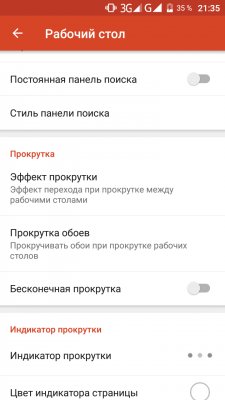
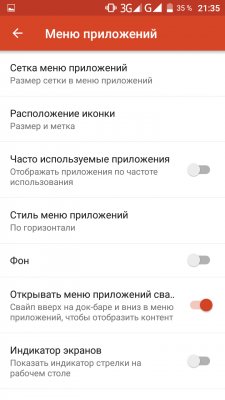
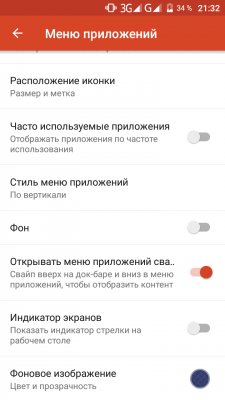
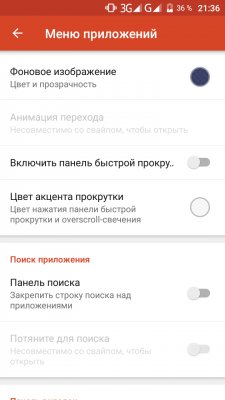
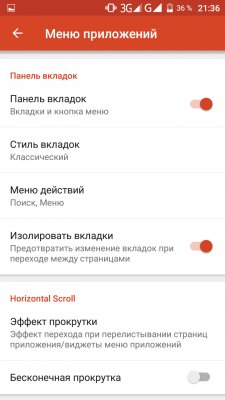

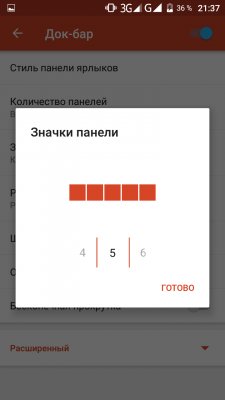
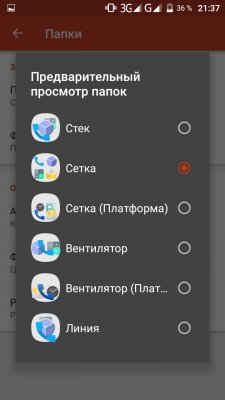
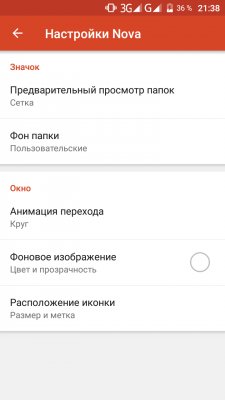
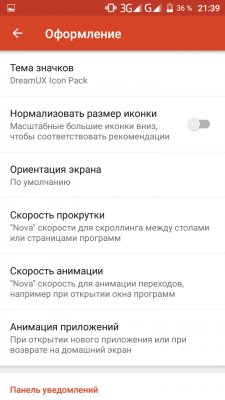
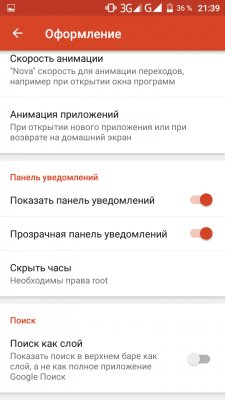
После того как все настроено, у вас получится нечто такое:
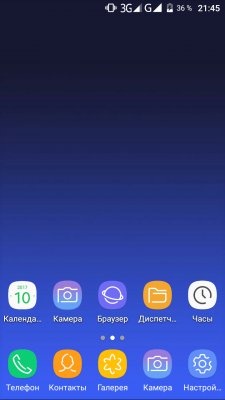
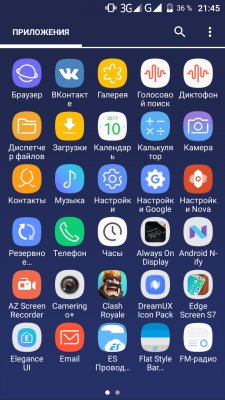
Создаем свои виджеты
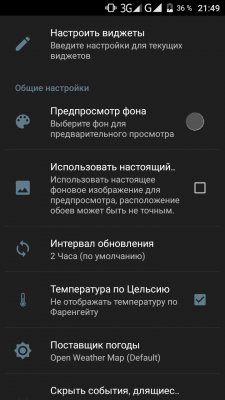
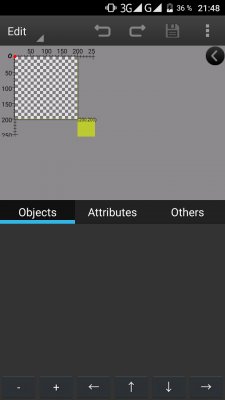
В Zooper Widget и XWidget представлен широкий набор инструментов и шаблонов, также пользователь может создавать свои собственные виджеты или может просто скачать уже созданные.
Android 3.2 и выше
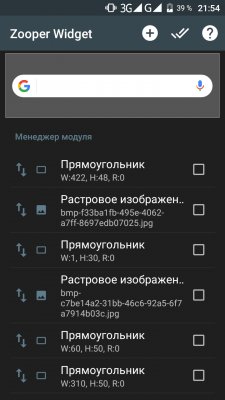
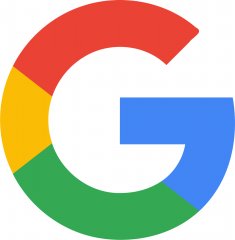
С помощью Zooper Widget я создал точную копию виджета поисковика, что есть в Samsung. Для этого я использовал пару картинок в формате PNG.
Android 4.0 и выше
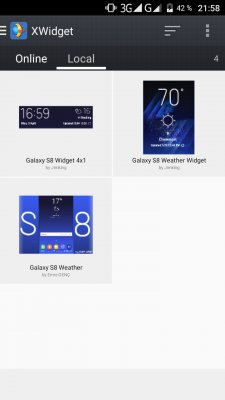
А в XWidget можно скачать уже созданный виджет часов с погодой. Энтузиасту под ником Jimking удалось создать точные копии виджетов как в Samsung Experience.
«Шторка» уведомлений и прочее
Android 4.1 и выше
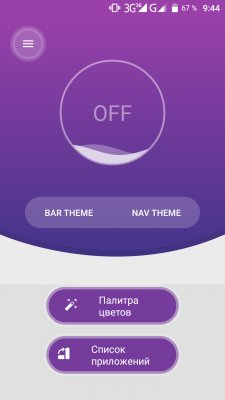
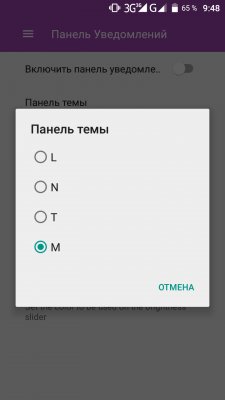
Чтобы добавить ещё больше схожести, можно скачать программу Material Status Bar. Он меняет иконки статус бара, шторку и делает статус бар прозрачным. На выбор в программе есть несколько шторок. Я среди них выбрал шторку M. Что удивительно, для программы не нужны ROOT-права, но она имеет несколько багов в работе.
Android 4.0.3 и выше
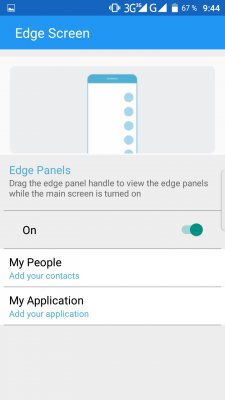
Также оболочка Samsung уникальна своей боковой панелью. Скачав программу Edge Screen S7, её уникальность пропадает, так как теперь у нас тоже есть боковая панель, в которую можно поместить приложения и контакты. Боковая панель открывается свайпом влево.
Android 4.4 и выше
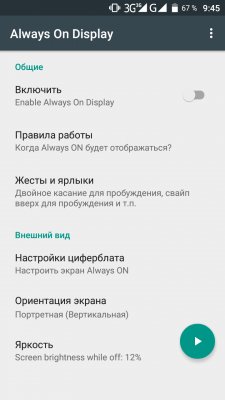
Если у вас дисплей с технологией AMOLED, то можно скачать программу Always On Display. С её помощью экран смартфона будет всегда включен. На дисплее будут отображаться часы, дата и уведомления. Остальная часть экрана будет всегда черного цвета — там отключены пиксели, что сильно сэкономит заряд при работе с программой. Также в программе предусмотрена защита от выгорания точек.
Рекомендуется использовать программу для AMOLED-дисплеев.
После всех проделанных манипуляций я получил такой результат (скриншоты с Android 5.1):
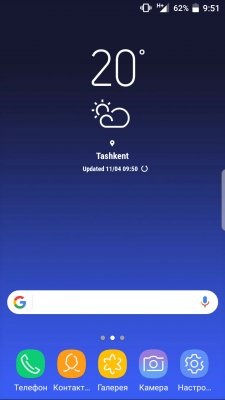
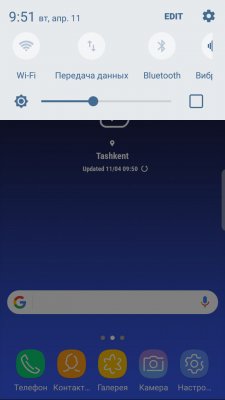
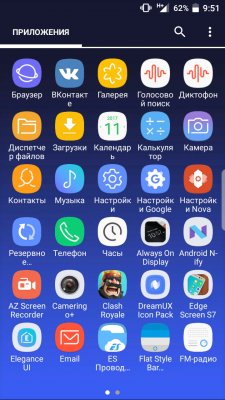
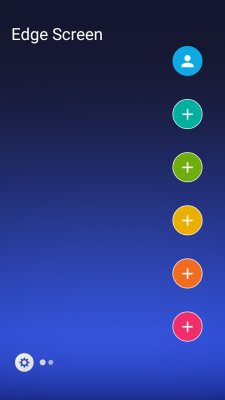
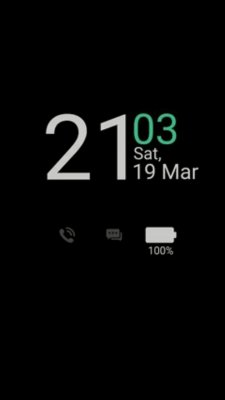
Изменяем навигационную панель
Android 4.2 и выше
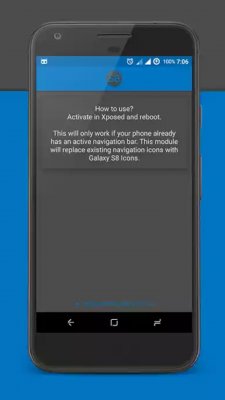
Но если есть ROOT права и установленный Xposed, то можно установить модуль Galaxy S8 Navbar. Модуль делает навигационную панель как в Samsung Galaxy S8.
Материалы по теме:
- Превращаем обычный Android 4.3+ в красивый MIUI
- Превращаем Android 5.0+ в Android 7.0
Источник: trashbox.ru
Nova vs samsung Experience Launcher (TouchWiz): сравнение возможностей
GRX TouchWiz Mod — Launcher Mod de Samsung Experience 10 — Sin Root

Как действует Action Launcher против Nova Launcher? Узнайте в этом посте сравнения, где мы противопоставляем их друг другу.
Nimbus note vs evernote: сравнение возможностей

Стоит ли переходить на Nimbus Note из Evernote? Какие функции предлагает Nimbus Note? Читай дальше что бы узнать.
Сообщения Samsung против сообщений Android: сравнение возможностей

Android-сообщения лучше, чем Samsung Messages? Должны ли вы отказаться от Samsung сообщений? Давайте узнаем в этом посте сравнения.
Источник: ru.joecomp.com